Hur synkronisera Hotmail-e-postmeddelanden, kontakter och kalendrar med din iPhone med ActiveSync (med Push!)
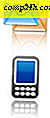 I ett blogginlägg i augusti meddelade Windows Live Team att Hotmail nu stöder push-meddelanden för e- post, kontakter och kalendrar . Det är bra nyheter för iPhone-användare som vill få sina meddelanden om e-post och tidningar så snart de kommer in i inkorg eller kalender. Med Exchange ActiveSync (EAS) kan du ställa in din iPhone för att lägga till Hotmail i din e-postprogram och lägga automatiskt till kontakter och händelser i din kalender. Det fungerar på liknande sätt som Googles synkronisering för Gmail och kalendrar för Google.
I ett blogginlägg i augusti meddelade Windows Live Team att Hotmail nu stöder push-meddelanden för e- post, kontakter och kalendrar . Det är bra nyheter för iPhone-användare som vill få sina meddelanden om e-post och tidningar så snart de kommer in i inkorg eller kalender. Med Exchange ActiveSync (EAS) kan du ställa in din iPhone för att lägga till Hotmail i din e-postprogram och lägga automatiskt till kontakter och händelser i din kalender. Det fungerar på liknande sätt som Googles synkronisering för Gmail och kalendrar för Google.
Från din iPhone, så här fungerar det:
Lägg till Hotmail-konto på din iPhone
1. Peka på Inställningar på startskärmen.
2. Tryck på Mail, Kontakter, Kalendrar
3. Tryck på Lägg till konto ...
4. Peka på Microsoft Exchange

5. Skriv in hela din e-postadress i fältet Email . Till exempel [email protected]
6. Lämna domänfältet tomt.
7. Ange hela din e-postadress i fältet Användarnamn . Återigen, använd hela adressen: [email protected]
8. Ange ditt lösenord i fältet Lösenord . Det här är vad du skulle skriva in om du loggade in på http://mail.live.com.
9. Ange en lämplig beskrivning . Som standard kommer detta att säga "Exchange" vilket är lite vagt. Jag rekommenderar att du skriver i Hotmail eller något annat meningsfullt.
10. Tryck på Nästa . IOS 4 kommer att göra en liten verifiering och dyka upp med ett nytt fält-märkt Server.
11. Skriv m.hotmail.com i fältet Server . Tryck på Nästa .

Nu ska du se små märken bredvid ditt mail när du har nytt mail i ditt Hotmail-konto.

Om du har flera konfigurationer för e-postkonton på din iPhone kan du välja din Hotmail-inkorg eller se alla dina inkorgar, inklusive ditt Hotmail-konto.


Om du vill skicka ett mail via Hotmail-servern, tryck bara på fältet Från när du skriver ett e-postmeddelande och välj din Hotmail-adress. Som standard försöker iPhone att ställa in fältet Från till samma adress som mottog e-postmeddelandet.

Som standard synkroniserar EAS endast de senaste tre dagarna av mail från din inkorg. Du kan ändra det genom att gå tillbaka till Inställningar och Mail, Kontakter, Kalendrar och knacka på Hotmail-kontot som du just skapat på din iPhone. Nära botten ser du ett alternativ för Mail Days to Sync som du kan ändra som du passar. Samma sak gäller för postmappar att trycka på .

Möjligheten att välja vilka postmappar som ska trycka är praktiskt säga om du bara vill trycka e-postmeddelanden som har dirigerats till en brådskande mapp som du har ställt in i Windows Live Hotmail. På så sätt kommer din iPhone inte att ringa varje gång du får en nyhetsbrev för nötkreatursbutiken, Facebook-anmälan eller något annat icke-viktigt email.
På skärmen E-postinställningar kan du också välja om du vill synkronisera dina kalendrar och kontakter. Observera att om du väljer att synkronisera dina kontakter frågar iOS 4 om du vill kasta ut alla dina befintliga iPhone-kontakter. Det här är så att du inte slutar med dubbla kontakter. Jag rekommenderar inte det här, bara för att jag är paranoid att jag kommer att förlora en kontakt som inte redan fanns i mina Windows Live Mail-kontakter.
Synkronisering av dina Hotmail-kalendrar är mycket mindre nervös. I stället för att skriva över händelser lägger den dem helt enkelt på dina andra kalendrar. Om du vill visa eller dölja specifika kalendrar klickar du bara på Kalendrar i det övre vänstra hörnet.


På samma sätt när du lägger till händelser från din iPhone kan du välja vilken kalender som ska synkroniseras med genom att trycka på fältet Kalender i dialogrutan Lägg till händelse .
Det är praktiskt taget allt du behöver veta om att få Hotmail och din iPhone att spela bra tillsammans. Njut av!



![Reparera korrupta Microsoft Outlook PST-filer [Hur-till]](http://comp24h.com/img/outlook/915/repair-corrupt-microsoft-outlook-pst-files.png)